Katso ensin ohje läpi kokonaisuudessaan ja jatka sitten.
Kunkin kuvan alla on kuvaan liittyvä teksti!
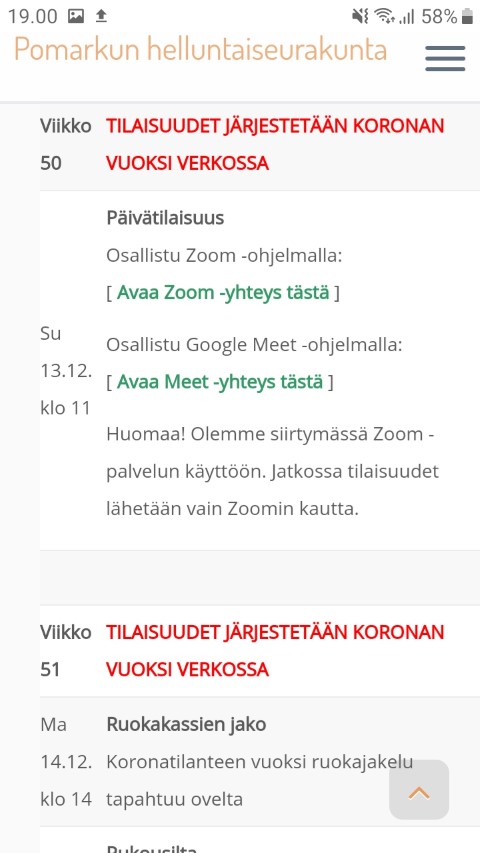
Siirry ensin seurakunnan nettisivuille ja sieltä Tulevat tapahtumat -sivulle.
Tökkää vihreää Avaa Zoom -yhteys tästä -kohtaa.
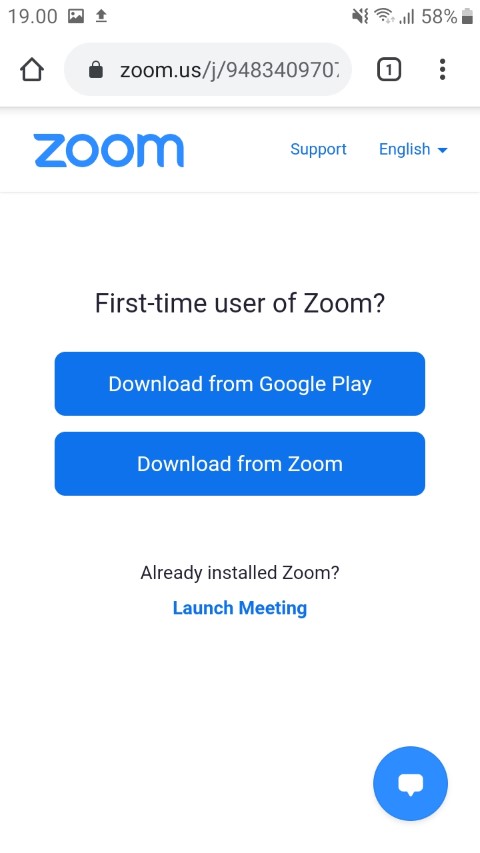
Jos puhelimessasi ei vielä ole Zoom -ohjelmaa asennettuna, niin puhelin ilmoittaa että sellainen pitää asentaa.
Tökkää sinistä Download from Google Play -kohtaa.
(Vastaava linkki Applen iPhonessa joka avaa Applen sovelluskaupan)
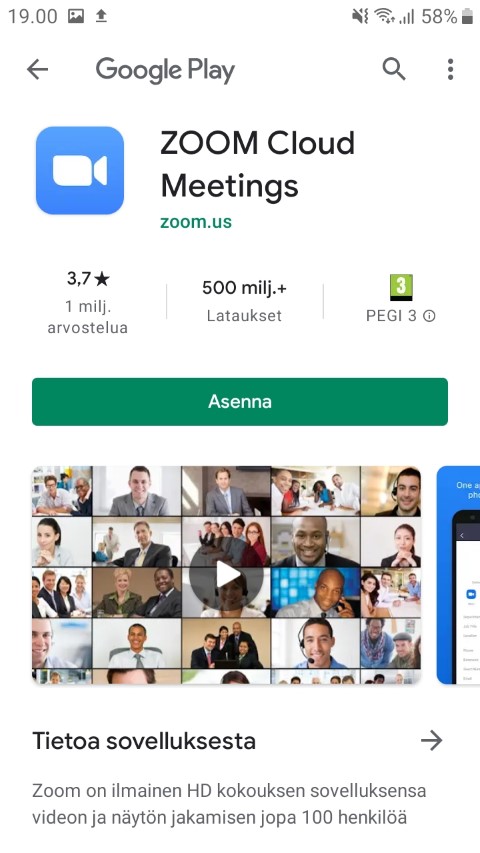
Sovelluskauppa avautuu ja saat asennettua Zoom -ohjelman.
Kun ohjelma on asennettu, palaa takaisin seurakunnan Tulevat tapahtumat -sivulle!
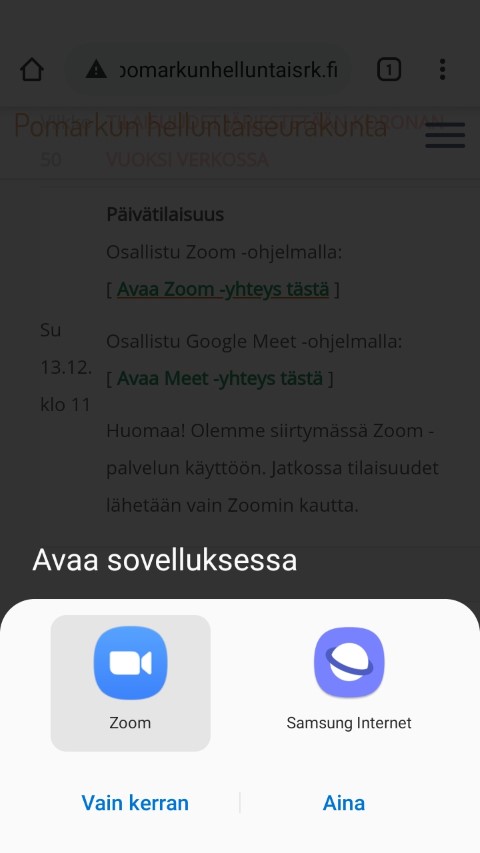
Ensimmäisellä käyttökerralla puhelin kysyy että haluatko aina avata Zoom -linkit Zoom -ohjelmalla.
Valitse Zoom -kuvake ja sen jälkeen valitse Aina
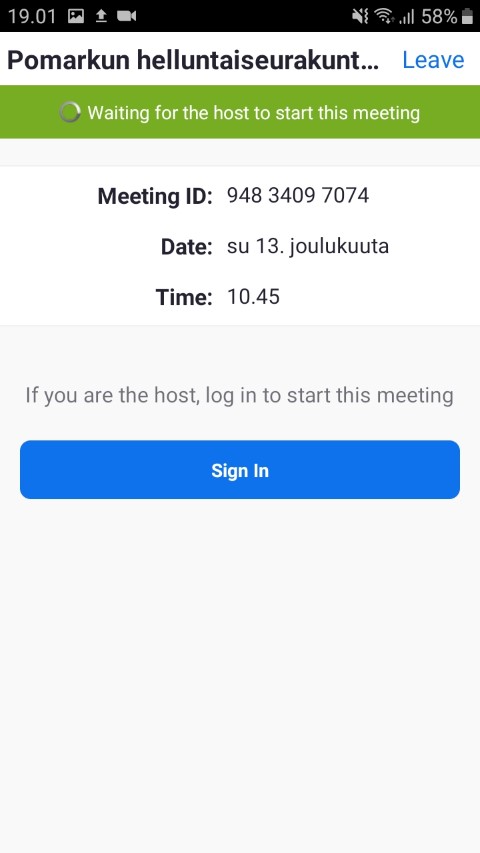
Zoom -ohjelma käynnistyy. Jos tilaisuus ei vielä ole alkanut, näet tälläisen
ilmoituksen. Odota että tilaisuus avataan ja pääset osallistumaan tilaisuuteen.
Joissain tilauksuuksissa tilaisuuden vastuuhenkilö hyväksyy ihmiset tilaisuuteen.
Odottele hetki niin tilaisuuden järjestäjä päästää sinut osallistumaan tilaisuuteen.
Toivomme että käytät aina omaa nimeäsi kun osallistut tilaisuuksiin!
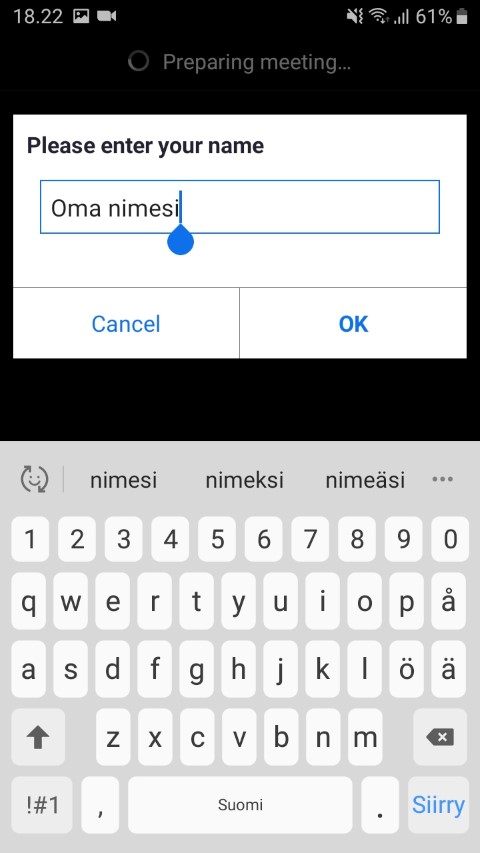
Zoom kysyy vielä omaa nimeäsi kun olet avaamassa Zoom -yhteyttä.
Käytäthän tässä omaa nimeäsi jotta tilaisuuden järjestäjä tunnistaa sinut.
Toivomme että käytät tilaisuuksiin osallistuessasi omaa nimeäsi!

Kun pääset tilaisuuteen sisälle, niin sinun pitää vielä kytkeä äänet päälle tökkäämällä Call Over Internet -puhekuplaa.
Tämä on tärkeä vaihe koska muuten et kuule tilaisuuden ääniä!
Huomaa! Tämä ei kuitenkaan vielä kytke mikrofonia päälle, katso seuraavat kuvat mikrofonin ja kameran käytöstä!

Kun osallistut tilaisuuteen niin kännä kännykkä aina vaakasuuntaan. Tällöin kuva on suurikokoisempi ja sinun on helpompi lukea ruudulla olevat tekstit.
Pyrimme järjestämään tilaisuudet niin, että oletuksena mikrofonisi ja kamerasi on suljettuna.
Kun haluat osallistua tilaisuuteen, niin sinun tulee ensin kytkeä mikrofoni (ja kamera) päälle jotta kuulemme sinun äänesi. Katso seuraava kuva.
Joissain tilauksuuksissa osallistujien äänet on kytketty pois, tällöin voit lähettää viestin (Chat).
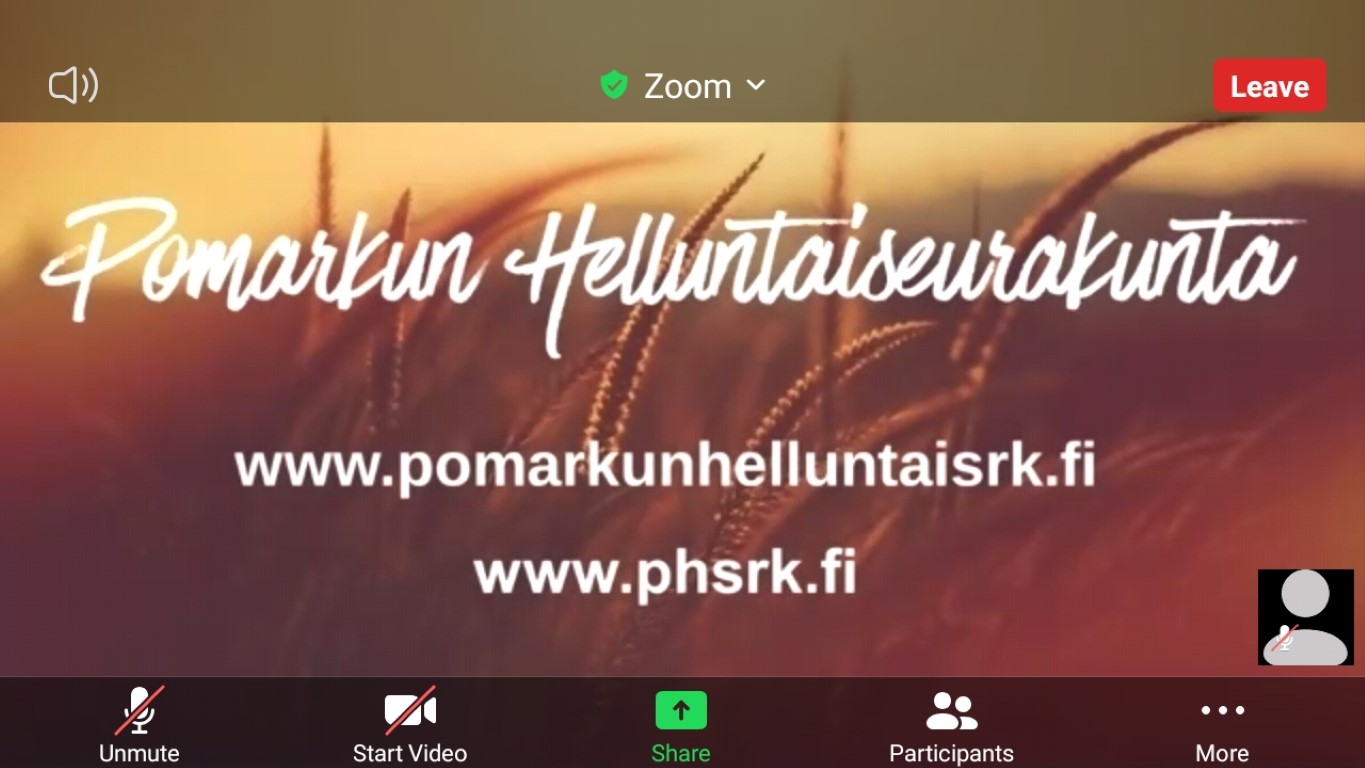
Kun tökkäät kännykän kuvaa sormella, ruudulle ilmestuu hetkeksiaikaa painikkeita.
Alhalla vasemmalta:
Unmute -> avaa mikrofoni (mikrofoni on suljettua kun siinä on punainen viiva)
Start Video -> avaa kamerasi (pidä kamera suljettua jos et halua näyttää kuvaasi muille!)
Share -> jaa oma ruutusi (älä käytä tätä jos et halua jakaa omaa kännykän kuvaasi)
Participant -> täältä näet muut osallistujat
Huomaa! Kytke mikrofoni päälle vain kun haluat puhua ja sulje mikrofoni kun lopetat puhumisen.
Käytä myös kameraa harkiten, kytke kamera päälle vain kun haluat näyttää omaa videokuvaasi muille!
Ylhäällä oikealla:
Leave -> Täältä pääset poistumaan Zoom -ohjelmasta
Muista! Kun haluat poistua tilaisuudesta, poistu AINA käyttäen punaista Leave -painiketta!